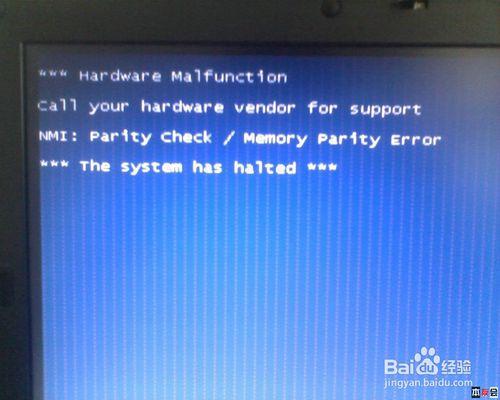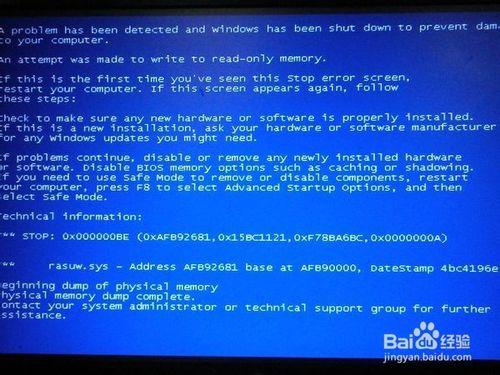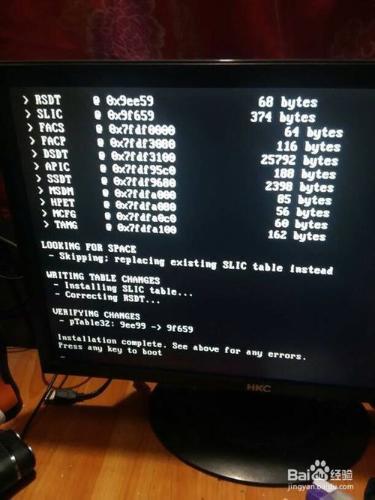讓我們簡單解決電腦的小問題
工具/原料
電腦
方法/步驟
電腦藍屏又叫藍屏死機,指的是微軟Windows操作系統在無法從一個系統錯誤中恢復過來時所顯示的屏幕圖像。***STOP 0x0000001E(0xC0000005,0xFDE38AF9,0x0000001,0x7E8B0EB4) KMODE_EXCEPTION_NOT_HANDLED ***其中錯誤的第一部分是停機碼(Stop Code)也就是STOP 0x0000001E,用於識別已發生錯誤的類型, 錯誤第二部分是被括號括起來的四個數字集,表示隨機的開發人員定義的參數. 第三部分是錯誤名。信息第一行通常用來識別生產錯誤的驅動程序或者設備. 這種信息多數很簡潔,但停機碼可以作為搜索項在微軟知識庫和其他技術資料中使用。
電腦黑屏電腦黑屏是比較容易出現的現象,尤其在一些較老的電腦或組裝電腦中。電腦黑屏的故障原因有多種,如顯示器損壞、主板損壞、顯卡損壞、顯卡接觸不良、電源損壞、cpu損壞、零部件溫度過高等。也有的是人為的造成電腦黑屏。對於電腦黑屏的處理基本上採用排除、替換相結合的方法,其原則應本著先替換排除可疑性最大的部件。對於普通電腦用戶來講,專業知識不足,可以按下列步驟分析故障原因,以便可以自己動手排除故障。 首先檢查接觸是否良好。可分別檢查顯卡與顯示器之間的接觸是否良好,顯卡與主板I/O插槽之間的接觸是否良好,必要的話可將其取下,重新安裝一次,確保安裝到位,接觸良好。 如果接觸沒有問題,最好是換一臺顯示器試一試,以便確定顯示器無問題。 如果顯示器沒有問題,查看cpu風扇是否運轉,如運轉,用萬用表測量電壓輸出是否正常為±12V、±15V,若不正常可以換一個電源試一試。 如仍出現黑屏,則取出電腦內所安裝的組件,僅留下cpu、顯卡、內存條,則可把故障原因限制在cpu、主板、內存三者之中。一般如果內存有故障,應有報警聲。如果排除了內存故障,只有cpu和主板了。 換一個正常的cpu(應當與所檢測電腦兼容),開機重新檢測,如仍出現黑屏,則只能換一個主板了,問題也應該出現於主板上。 電腦黑屏故障可能表明電腦存在較為嚴重的問題,不妨在出現黑屏現象時按上述方法加以排除。在處理過程中應該靈活應用排除、替換方法,針對適時出現的現象加以排除處理。 1.當顯示器黑屏沒有圖像顯示時(不過市面上的顯示器在主機沒有信號送來時,屏幕上會顯示器“沒有信號線連接”),首先檢查主機電源是否插接良好,電源的風扇是否轉動?主機面板上電源指示燈、硬盤指示燈是閃否亮?因為若主機電源不工作或主板沒有供電時,顯示器在沒有接收到信號時,當然就不會有圖像顯示的。 2.再檢查顯示器的電源是否插接良好?如果您的顯示器的電源開關是輕觸開關時,當給顯示器加電時,應該會聽到輕微的“闢啪”聲,這時可判斷顯示器的開關電源電路良好。再顯示器的電源開關是否已經開啟?顯示器的電源指示燈是否亮?當用手靠近顯示器屏幕並慢慢移動是否有"噝噝"的聲音,同時手上的汗毛有被吸起的感覺,這在檢查顯示器高壓電路是否正常工作了。 3.如果確定顯示器已經加電了,且有高壓產生時,繼續檢查顯示器的數據線接頭與顯卡的信號輸出接口是否接觸良好?是否有鬆動?再拔下插頭檢查一下,D型接口中是否有彎曲或斷針或者有大量汙垢。這是許多用戶經常遇到的問題,在連接D型插口時,用力不均勻,或忘記擰緊接口的固定螺絲,使接口鬆動造成接觸不良,或因安裝時方法不當或用力過大,使D型接口內有斷針或彎針,以致造成接觸不良。 注意:顯示器的的數據線插頭的15針可能有缺針,如4、9、11針,這時正常的,千萬不要人為的用其他金屬絲來補充這些缺針位,以免造成其他故障。 1.2、3針為紅、綠、藍三槍信號輸入,如果哪根針接觸不好時,屏幕就會有缺少相應的顏色。 如果第12、15針有問題時,主機就不能發現相應的顯示器,但這不影響使用。 如果第13、14針有問題,顯示器就會出現黑屏,顯示器的指示燈在開機一會兒後由綠色變為橙色。也就出現了上述的黑屏之一。 4.打開機箱檢查顯示器卡安裝是否正確?與主板插槽是否接觸良好?顯卡或插槽是否因使用時間太長而積塵太多,以至造成接觸不良?顯卡上的芯片是否有燒焦、開裂的痕跡。當因顯卡原因導致黑屏時,計算機開機自檢時即有一短四長的"嘀嘀"聲提示。安裝顯示卡時,要用手握住顯示卡上半部分,均勻用力插入卡槽中,使顯卡的固定螺絲口與主機箱的螺絲口吻合。未插正時不要強行固定,造成顯卡扭曲。如果確認安裝正確時,可以取下顯卡用酒精棉球擦拭一下插腳的金手指或者換一個插槽(只能對於PCI顯卡)安裝。如果還不行,只能換一塊好的顯卡一試下。如果還不行,在確定顯卡完好時,還要考慮顯卡與主板的兼容性。 5.檢查其他的板卡(包括聲卡、解壓卡、視頻捕捉卡)與主板的插槽接觸是否良好?注意檢查硬盤的數據線與硬盤的電源線接法是否正確?更換其他板卡的插槽,清洗插腳。這一點許多人往往容易忽視。一般認為,計算機黑屏是顯示器和顯卡問題,與其他設備無關。實際上,因為聲卡等設備的安裝不正確,導致系統初使化難以完成,特別是硬盤的數據線與硬盤電源線插錯,容易造成無顯示的故障。 6.檢查內存條與主板的接觸是否良好?把內存條重新插拔一次或者換個插槽試試,或者更換新的內存條。如果內存條出現問題,計算機在啟動時,會有連續急促的"嘀嘀"聲。提示音會因為主板不同而不同。 7.檢查CPU與主板上的CPU座接觸是否良好?因搬動或其他因素,使CPU與SLOT1插口或SOCKE370插座接觸不良。最好用手按一按CPU或取下CPU再重新安裝一次。 8.檢查CPU外頻,倍頻,內存的頻率等的跳線或CMOS中的設置是否正確。對照主板說明書,逐一檢查相關跳線,順序為“CPU外頻跳線-CPU倍頻跳線-內存頻率跳線”。 9.檢查CPU的電壓是否設置恰當。設置CPU電壓跳線時要小心,一定要與CPU的工作電壓相符。八和九這兩步對於一些組裝機或喜歡超頻的用戶在出現黑屏時要仔細檢查。 10.檢查CMOS參數設置是否正確。如果您的電腦裝有兩個顯卡,在CMOS裡設置的是第一個初始化PCI顯卡,而唯一的顯示器接在AGP顯卡上,當然顯示器是不會亮的。 11.檢查主機和顯示器所要求的工作環境是否符合?工作電壓是否正常,環境溫度是不是過高等。除了按上述步驟進行檢查外,還可以根據計算機的工作狀況來快速定位,如在開啟主機電源後,可聽見"嘀"的一聲表示計算機自檢完成,如果此時硬盤指示燈不停地閃爍,則應在第二步至第四步檢查。 12.如果顯示器在計算機啟動過程中有內容顯示,只是在加載WIN98的畫面後出現黑屏時,這就只是WIN98系統軟件方面的問題了。 上述的檢查方法是基於顯示器本身無電氣故障,[1]即開啟主機電源後顯示器的電源指示燈由綠變黃但顯示器黑屏沒有圖像顯示。如果使用上述步驟顯示器仍然無顯示,應請專業人員維修。
電腦死機是由於無法啟動系統,畫面“定格”無反應,鼠標、鍵盤無法輸入,軟件運行非正常中斷等。儘管造成死機的原因是多方面的,但是萬變不離其宗,其原因永遠也脫離不了硬件與軟件兩方面。硬件引起的死機如散熱不良 顯示器、電源和CPU在工作中發熱量非常大,如果顯示器過熱將會導致色彩、圖象失真甚至縮短顯示器壽命。工作時間太長也會導致電源或顯示器散熱不暢而造成電腦死機。CPU的散熱是關係到電腦運行的穩定性的重要問題,也是散熱故障發生的“重災區”。移動不當 在電腦移動過程中受到很大振動常常會使機器內部器件鬆動,從而導致接觸不良,引起電腦死機,所以移動電腦時應當避免劇烈振動。灰塵殺手 機器內灰塵過多也會引起死機故障。如軟驅磁頭或光驅激光頭沾染過多灰塵後,會導致讀寫錯誤,嚴重的會引起電腦死機。設備不匹配 如主板主頻和CPU主頻不匹配,老主板超頻時將外頻定得太高,可能就不能保證運行的穩定性,因而導致頻繁死機。供電不足 在應用中,電腦部件一旦供電不足,會倒致該部件停止工作從而產生藍屏死機。引起該現象主要原因有:電源功率不足,電源品質不佳,外部電壓不足等軟硬件不兼容 三維軟件和一些特殊軟件,可能在有的微機上就不能正常啟動甚至安裝,其中可能就有軟硬件兼容方面的問題。內存條故障 主要是內存條鬆動、虛焊或內存芯片本身質量所致。應根據具體情況排除內存條接觸故障,如果是內存條質量存在問題,則需更換內存才能解決問題。硬盤故障 主要是硬盤老化或由於使用不當造成壞道、壞扇區。這樣機器在運行時就很容易發生死機。可以用專用工具軟件來進行排障處理,如損壞嚴重則只能更換硬盤了。另外對於在不支持UDMA 66/100的主板,應注意CMOS中硬盤運行方式的設定。CPU超頻 超頻提高了CPU的工作頻率,同時,也可能使其性能變得不穩定。究其原因,CPU在內存中存取數據的速度本來就快於內存與硬盤交換數據的速度,超頻使這種矛盾更加突出,加劇了在內存或虛擬內存中找不到所需數據的情況,這樣就會出現“異常錯誤”。解決辦法當然也比較簡單,就是讓CPU回到正常的頻率上。硬件資源衝突 是由於聲卡或顯示卡的設置衝突,引起異常錯誤。此外,其它設備的中斷、DMA或端口出現衝突的話,可能導致少數驅動程序產生異常,以致死機。解決的辦法是以“安全模式”啟動,在“控制面板”→“系統”→“設備管理”中進行適當調整。對於在驅動程序中產生異常錯誤的情況,可以修改註冊表。選擇“運行”,鍵入“REGEDIT”,進入註冊表編輯器,通過選單下的“查找”功能,找到並刪除與驅動程序前綴字符串相關的所有“主鍵”和“鍵值”,重新啟動。內存容量不夠 內存容量越大越好,應不小於硬盤容量的0.5~1%,如出現這方面的問題,就應該換上容量儘可能大的內存條。劣質零部件 少數不法商人在給顧客組裝兼容機時,使用質量低劣的板卡、內存,有的甚至出售冒牌主板和Remark過的CPU、內存,這樣的機器在運行時很不穩定,發生死機在所難免。因此,用戶購機時應該警惕,並可以用一些較新的工具軟件測試電腦,長時間連續考機(如72小時),以及爭取儘量長的保修時間等。操作系統與硬件不兼容 如:一塊ZM主板安裝深度xp時,老死機,安裝雨林木風后就沒死過.當然以上可能都排除後才發現的。
安全模式電腦使用過程中,總是會出現各種各樣的故障,但是很多故障的解決,其實可以通過電腦安全模式下進行解決、修復。Windows的安全模式是為了排查和修復操作系統出現的異常而設計的,該模式下系統只會啟動底層服務,其它應用不會啟動,用戶可以很容易的排查系統問題。所以。當系統出現故障時,我們可以考慮一下進入安全模式進行修復。 1、安全模式下還原系統 如果電腦無法正常進入系統,此時可以考慮進入安全模式,進入安全模式之後,點擊“開始”“所有程序”“附件”“系統工具”“系統還原”,打開系統還原嚮導,然後選擇“恢復我的計算機到一個較早的時間”選項,點擊“下一步”按鈕,在日曆上點擊黑體字顯示的日期選擇系統還 原點,點擊“下一步”按鈕即可進行系統還原。2、安全模式下的病毒查殺 對於那些在Windows下進行殺毒清除不了的病毒。可以啟動安全模式,把病毒徹底清除了。 3、刪除正常模式下無法刪除的文件 有時候在Windows正常模式下一些文件或者清除回收站刪除時,系統可能會提示“文件正在被使用,無法刪除”,導致這些文件無法刪除,出現這樣的情況我們就可以在安全模式下將其刪除。因為在安全模式下,Windows會自動釋放這些文件的控制權。4、修復系統故障 因為Windows在安全模式下啟動時可以自動修復註冊表問題,所以有時候如果遇到Windows無法正常啟動,可以試著從安全模式下重啟計算機。5、恢復系統設置 如果用戶是在安裝了新的軟件或者更改了某些設置後,導致系統無法正常啟動,也需要進入安全模式下解決,將新增加的軟件卸載,或是將錯誤的設置更改過來。 6、檢測不兼容的硬件 XP由於採用了數字簽名式的驅動程序模式,對各種硬件的檢測也比以往嚴格,所以一些設備可能在正常狀態下不能驅動使用,可以在啟動的時候按F8,然後進入安全模式,在安全模式裡檢測新硬件。
硬件衝突的一般解決方法
隨著計算機軟硬件系統的日益複雜化,硬件衝突難以避免。遇到這類問題應細心檢查、仔細分析,關鍵是平時注意積累經驗,此類問題是完全可能得到妥善處理的。
計算機的靈魂是軟件系統,硬件最終都在軟件的控制下發揮作用。所以預防和解決這類問題,首先應該從軟件方面入手。比如改變一下操作系統的版本、安裝最新的操作系統補丁程序等。升級相關配件的BIOS及驅動程序版本也對解決硬件衝突有效,比如升級最新的主板BIOS、顯卡BIOS,以及最新的硬件驅動程序和最新版的Direct X等。此外最好還裝上主板芯片組的最新補丁程序。
其次在遇到硬件衝突時,我們可以手工調整系統資源。進入控制面板的“系統屬性”,選擇“設備管理”選項卡,在該選項卡中將顯示出所有的計算機硬件設備(如CDROM、顯示器、鍵盤、鼠標等)。選擇最上面的“計算機”設備項後單擊“屬性”按鈕;在“計算機屬性”對話框中,用戶可從它的“查看資源”選項卡中查看現有系統資源。
這些資源包括“中斷請求(IRQ)"、“直接內存訪問(DMA)"、“輸入/輸出(I/O)”和“內存”等四大類,用戶可分別選擇查看。如選擇“中斷請求(IRQ)"類系統資源,即可顯示出Windows現在已經分配使用的中斷號,用戶可從中瞭解哪些系統資源被佔用,哪些系統資源保留未用,並可以通過手工調整來解決一部分設備衝突。另外,在設備發生衝突時,合理調整主板BIOS中的相關參數,往往也能讓問題迎刃而解。
硬盤常見“軟故障”的處理
硬盤如果出現“硬故障”,基本上只能更換或送修,而大多數“軟故障”,則可以自己動手進行修復。
比如常見的分區丟失故障,是因為分區表被病毒破壞等原因導致,而分區上保存的數據一般還完好,我們可以使用專門的軟件來進行修復。Diskman是一款功能強大的硬盤分區表維護軟件,可以判斷分區的“系統參數”是否正確,當然也可讓Diskman自動檢查硬盤分區參數,按照提示修改錯誤的參數,實在不行還可利用其“重建分區”功能重建分區。DiskMan可通過未被破壞的分區引導記錄信息重新建立分區表。在硬盤分區的恢復上,國內著名殺毒軟件KV系列和瑞星都提供了完整解決方案。但一般要求有備份的分區表,若未備份也提供了相應的修復方法,不過成功率相對就要低很多了。
再比如硬盤中了“邏輯鎖”會導致無法啟動的問題,甚至用光盤和軟盤都啟動不了,這是因為“邏輯鎖”修改了正常的主引導分區記錄,將擴展分區的第一個邏輯盤指向自己,從而形成了死循環。要解決此問題並不複雜,方法之一是修改DOS啟動文件,準備一張WIN98啟動軟盤,然後在一臺正常的機器上,使用你熟悉的二進制編輯工具(如ultraedit)修改軟盤上的IO.SYS文件,具體是在這個文件裡面搜索第一個“55aa”字符串,找到後修改為任何其他數值即可。用這張修改過的系統軟盤你就可以順利地帶著被鎖的硬盤啟動了。
電腦主板的CMOS中存儲了硬盤信息,主要有硬盤類型、容量、柱面數、磁頭數、每道扇區數、尋址方式等內容,以便計算機正確訪問硬盤。當CMOS因故掉電或發生錯誤時,硬盤設置可能會丟失或錯誤,硬盤訪問也就無法正確進行。這種情況我們就必須重新設置硬盤參數,如果事先已記下硬盤參數或者有某些防病毒軟件事先備份的CMOS信息,只需手工恢復即可;否則也可使用BIOS設置(setup)中的“自動檢測硬盤類型”(HD type auto detection)的功能,一般也能得到正確的結果。
硬盤常見“軟故障”的處理
硬盤如果出現“硬故障”,基本上只能更換或送修,而大多數“軟故障”,則可以自己動手進行修復。
比如常見的分區丟失故障,是因為分區表被病毒破壞等原因導致,而分區上保存的數據一般還完好,我們可以使用專門的軟件來進行修復。Diskman是一款功能強大的硬盤分區表維護軟件,可以判斷分區的“系統參數”是否正確,當然也可讓Diskman自動檢查硬盤分區參數,按照提示修改錯誤的參數,實在不行還可利用其“重建分區”功能重建分區。DiskMan可通過未被破壞的分區引導記錄信息重新建立分區表。在硬盤分區的恢復上,國內著名殺毒軟件KV系列和瑞星都提供了完整解決方案。但一般要求有備份的分區表,若未備份也提供了相應的修復方法,不過成功率相對就要低很多了。
再比如硬盤中了“邏輯鎖”會導致無法啟動的問題,甚至用光盤和軟盤都啟動不了,這是因為“邏輯鎖”修改了正常的主引導分區記錄,將擴展分區的第一個邏輯盤指向自己,從而形成了死循環。要解決此問題並不複雜,方法之一是修改DOS啟動文件,準備一張WIN98啟動軟盤,然後在一臺正常的機器上,使用你熟悉的二進制編輯工具(如ultraedit)修改軟盤上的IO.SYS文件,具體是在這個文件裡面搜索第一個“55aa”字符串,找到後修改為任何其他數值即可。用這張修改過的系統軟盤你就可以順利地帶著被鎖的硬盤啟動了。
電腦主板的CMOS中存儲了硬盤信息,主要有硬盤類型、容量、柱面數、磁頭數、每道扇區數、尋址方式等內容,以便計算機正確訪問硬盤。當CMOS因故掉電或發生錯誤時,硬盤設置可能會丟失或錯誤,硬盤訪問也就無法正確進行。這種情況我們就必須重新設置硬盤參數,如果事先已記下硬盤參數或者有某些防病毒軟件事先備份的CMOS信息,只需手工恢復即可;否則也可使用BIOS設置(setup)中的“自動檢測硬盤類型”(HD type auto detection)的功能,一般也能得到正確的結果。
注意事項
清楚清理灰塵